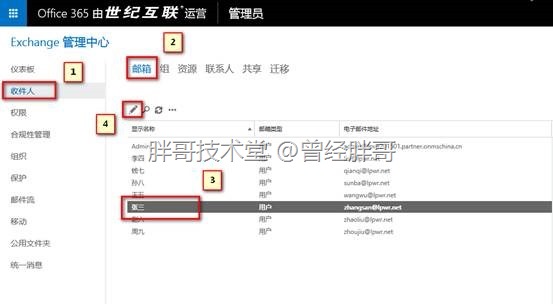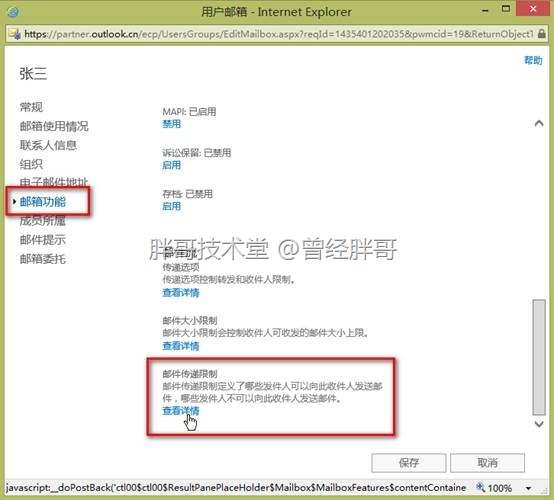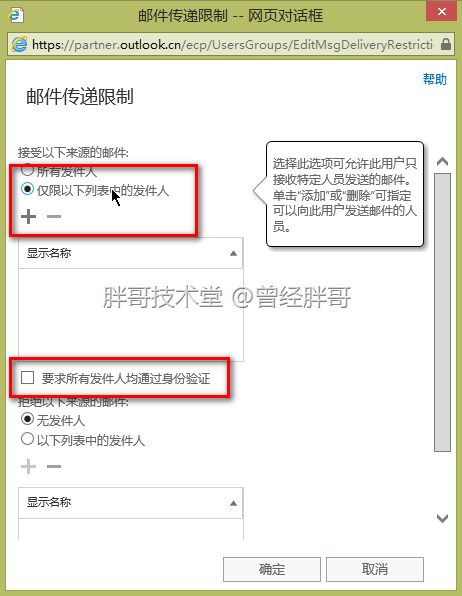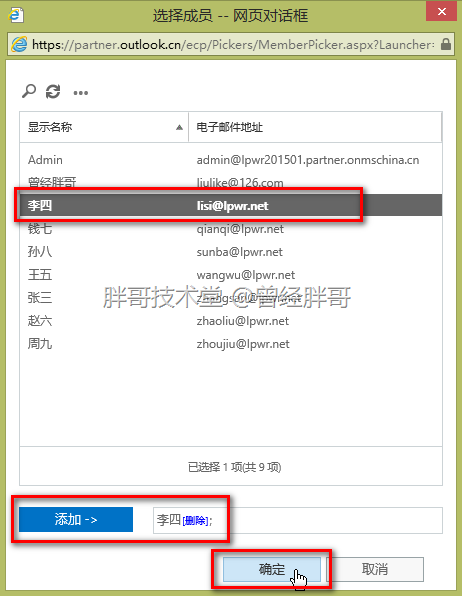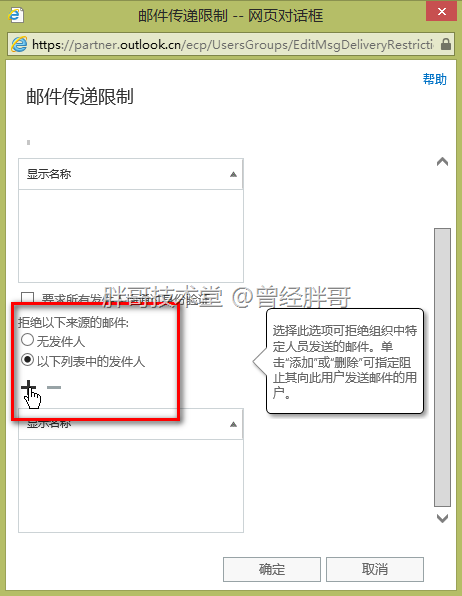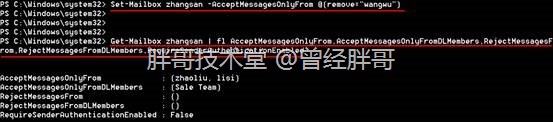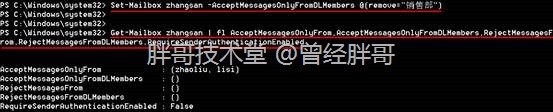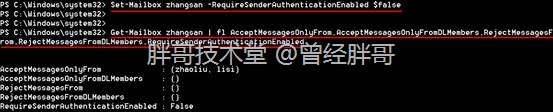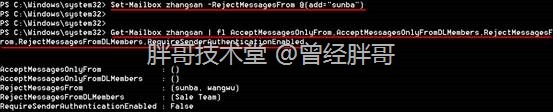可能在邮件系统的管理过程中会遇到各种需要控制收发邮件的情形。比如,针对某个用户只能让其接收来自特定用户的邮件;或者,需要禁止某个用户或某个群体不能向特定的邮箱发送邮件;此外,或许要限制接收来组织外的邮件,即非并邮件系统的用户发送的邮件绝收。诸如此类的问题,可以通过对邮箱设置传递限制很好的解决。
在Exchange Online中要实现邮件传递的限制,需要通过“Exchange管理中心”配置收件人的用户邮箱属性或使用PowerShell连接Exchange Online通过Set-Mailbox进行操作。
一、通过“Exchange管理中心”配置传递限制
在Exchange管理中心窗口中,点击导航栏中的“收件人”,选择右边窗口导航条中的“邮箱”,选择要限制接收邮件的用户邮箱,点击“编辑”按钮。
在打开的“用户邮箱”属性页面中,选择“邮箱功能”项。下拉右侧滚动条到底部,点击“邮件传递限制”的“查看详情”按钮。
打开“邮件传递限制”对话框,默认值为接收所有发件人邮件。若只想接收某个或某些发件人的邮件,可以将“接收以下来源的邮件”中的默认选中的“所有发件人”改为“仅限以下列表中的发件人”,然后编辑列表。
如果需要限制只接受来自该组织内的邮箱发送的邮件,则只需要勾选“要求所有发件人均通过身份验证”即可,默认接收来自所有发件人发送的邮件,包括其它组织或邮件系统发送的邮件。
点击“+”,打开“选择成员”对话框。在列表中选择需要操作的邮件地址。点击“添加”,“确定”即可。
注意:如果需要对外部邮件系统的发件人进行约束或操作,需要将外部发件人的邮件地址事先以“邮件地址用户”或“联系人”的形式添加到当前Exchange Online订阅中才可以被指定。
若只想拒绝某个或某几个发件人的发送给该邮箱的邮件,那么可以通过将“拒绝以下来源的邮件”中默认选中的“无发件人”改为“以下列表中的发件人”,然后编辑列表,对拒收发件人进行增减。
需要避免的是同一个发件人既存在于接受列表中,有存在拒绝列表中。这样会造成冲突,如果进行了如此的配置,在最后保存用户邮箱配置时,Exchange Online会报错而不能完成设置。
如果需要方便快捷的限制批量用户向特定用户发送邮件,可以采用通讯组的方法来实现。针对需要操作的这些用户创建一个通讯组,然后在EAC中将其按需添加到用户邮箱的允许列表或拒收列表中即可实现。
二、利用PowerShell的管理Exchange Online用户邮箱传递限制
如果需要确认某个用户邮箱是否被设置了传递限制,可以通过Get-Mailbox方便的获取。
Get-Mailbox zhangsan | fl AcceptMessagesOnlyFrom,AcceptMessagesOnlyFromDLMembers,RejectMessagesFrom,RejectMessagesFromDLMembers,RequireSenderAuthenticationEnabled
其中:
l AcceptMessagesOnlyFrom 表示允许从哪些用户接收邮件
l AcceptMessagesOnlyFromDLMembers 表示允许从哪些通讯组接收邮件
l RejectMessagesFrom 表示拒绝从哪些用户接收邮件
l ejectMessagesFromDLMembers 表示拒绝从哪些通讯组接收邮件
l RequireSenderAuthenticationEnabled 表示是否启用发件人身份验证
如果RequireSenderAuthenticationEnabled值为True表示启用发件人身份验证,如果为False则表示禁用该选项。
1、配置接受发件人列表
为邮箱用户设置允许发件人列表,允许接收多个用户和以及某个通讯组内包含的所有用户的邮件。
Set-Mailbox zhangsan -AcceptMessagesOnlyFrom wangwu,zhaoliu -AcceptMessagesOnlyFromDLMembers “销售部”
注意,该操作不是在现有列表的基础上追加,而是直接覆盖现有列表。如果需要向列表中追加发件人,需要使用“add”参数来实现。
Set-Mailbox zhangsan -AcceptMessagesOnlyFrom @{add=”lisi”}
那么需要删除现有列表中的发件人可以使用“remove”参数。
Set-Mailbox zhangsan -AcceptMessagesOnlyFrom @{remove=”wangwu”}
同理如果需要在允许列表中添加或删除一个通讯组也需要使用“add”或“remove”来实现。
Set-Mailbox zhangsan -AcceptMessagesOnlyFromDLMembers @{remove=”销售部”}
2、配置启用检查用户身份验证
为邮箱用户启用检查用户身份验证,即通过身份验证的发件人用户才允许接收。
Set-Mailbox zhangsan -RequireSenderAuthenticationEnabled $true
设置RequireSenderAuthenticationEnabled参数的值为“$false”禁用该选项。
Set-Mailbox zhangsan -RequireSenderAuthenticationEnabled $false
3、配置拒绝发件人列表
对于拒收列表RejectMessagesFrom和RejectMessagesFromDLMembers来讲,其操作和允许列表相同。可以使用覆盖整个列表或添加、删除特定发件人的方式进行设置。
Set-Mailbox zhangsan -AcceptMessagesOnlyFrom $null -RejectMessagesFrom wangwu -RejectMessagesFromDLMembers “销售部”
同样该操作仍然是覆盖现有拒收列表,如果只希望向现有列表中追加,依然需要使用“add”参数来实现。
Set-Mailbox zhangsan -RejectMessagesFrom @{add=”sunba”}